Hướng dẫn Thay đổi Ảnh Đại diện trên YouTube
23/02/2025
Nội dung bài viết
Bài viết này cung cấp hướng dẫn chi tiết về cách thay đổi ảnh đại diện trên YouTube. Vì tài khoản YouTube của bạn được liên kết với tài khoản Google, bạn có thể dễ dàng cập nhật ảnh đại diện bằng cách chỉnh sửa trên tài khoản Google. Đăng nhập vào tài khoản Google từ trang YouTube để bắt đầu.
Các bước thực hiện
Thực hiện trên máy tính
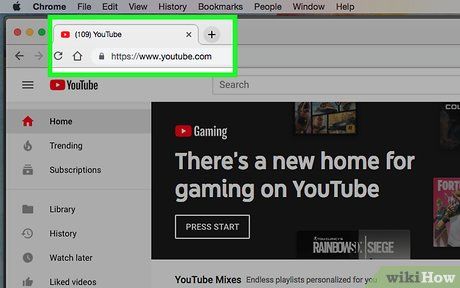
Truy cập trang web https://www.youtube.com/ thông qua trình duyệt web. Bạn có thể sử dụng bất kỳ trình duyệt nào trên máy tính cá nhân hoặc Mac.
- Nếu chưa đăng nhập vào YouTube, nhấn nút Sign In (Đăng nhập) ở góc trên bên phải màn hình và đăng nhập bằng email và mật khẩu tài khoản YouTube/Google của bạn.
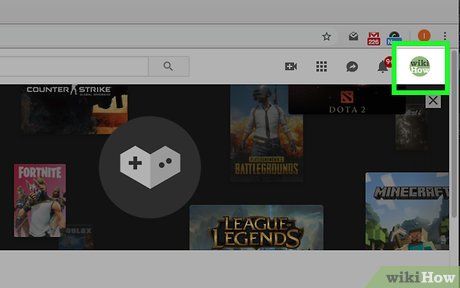
Nhấp vào ảnh đại diện. Ảnh đại diện của bạn là hình tròn nằm ở góc trên bên phải trang YouTube. Thao tác này sẽ mở ra một trình đơn thả xuống liên quan đến tài khoản của bạn.
- Nếu bạn chưa đặt ảnh đại diện cho tài khoản Google, ảnh đại diện mặc định sẽ là một hình tròn có màu với chữ cái đầu tiên của tên bạn ở giữa.
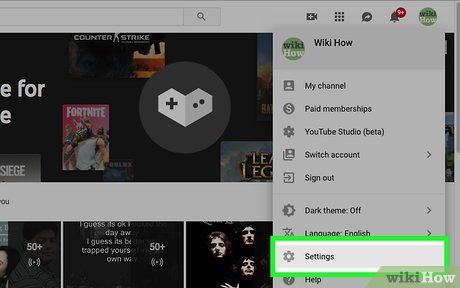 Cài đặt
Cài đặt
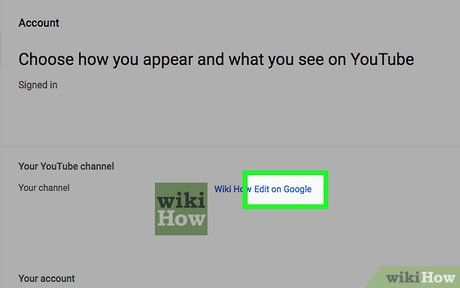
Chọn Chỉnh sửa trên Google. Tùy chọn này nằm cạnh tên tài khoản và biểu tượng ảnh đại diện trong trình đơn Cài đặt. Thao tác này sẽ đưa bạn đến trang "Giới thiệu về bản thân" trên tài khoản Google.
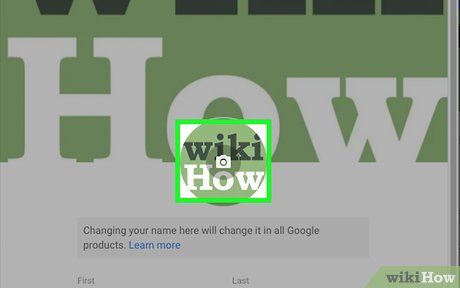

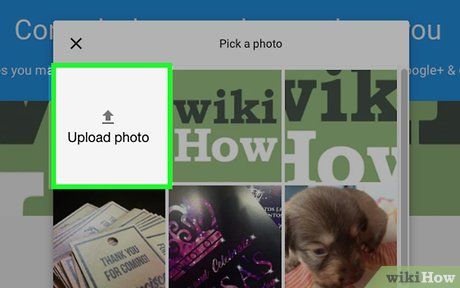
Nhấp vào ảnh hoặc chọn Tải ảnh lên. Nếu bạn đã có ảnh trong Google Photos hoặc Google Drive, bạn có thể chọn một trong những ảnh đó làm ảnh đại diện. Nếu muốn tải ảnh mới, hãy nhấn Tải ảnh lên.
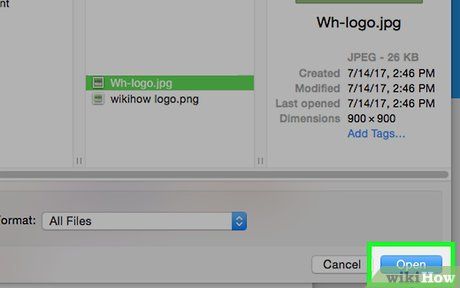
Chọn một ảnh và nhấn Mở. Khi bạn chọn "Tải ảnh lên", một cửa sổ trình duyệt tập tin sẽ xuất hiện. Từ đây, bạn có thể tìm và chọn ảnh từ máy tính của mình, sau đó nhấn nút Mở ở góc dưới bên phải để tải và hiển thị ảnh trong cửa sổ pop-up.
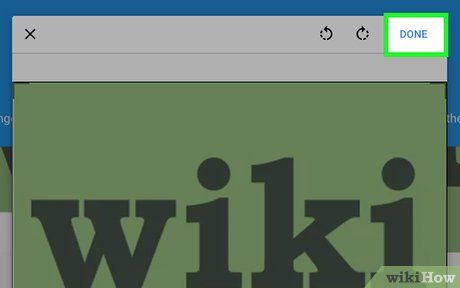
Nhấn Xong. Nút này nằm ở góc trên bên phải của cửa sổ pop-up "Chọn ảnh". Thao tác này sẽ thiết lập ảnh bạn vừa chọn làm ảnh đại diện cho tất cả các dịch vụ của Google, bao gồm cả YouTube.
Sử dụng thiết bị di động
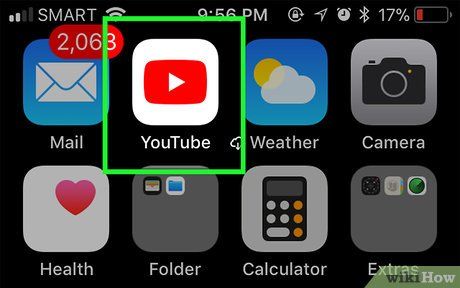
Mở YouTube. Ứng dụng YouTube có biểu tượng là một hình tam giác màu trắng nằm trong hình chữ nhật màu đỏ, tượng trưng cho màn hình TV. Nhấn vào biểu tượng này trên màn hình chính để khởi chạy ứng dụng.
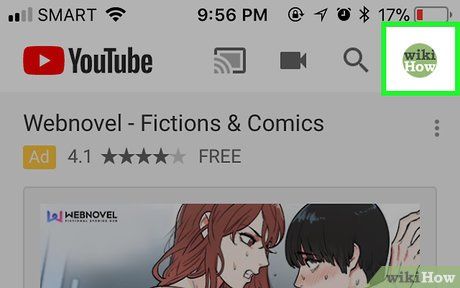
Nhấp vào ảnh đại diện. Ảnh đại diện của bạn là hình tròn nằm ở góc trên bên phải trong ứng dụng YouTube. Thao tác này sẽ mở ra trình đơn tài khoản.
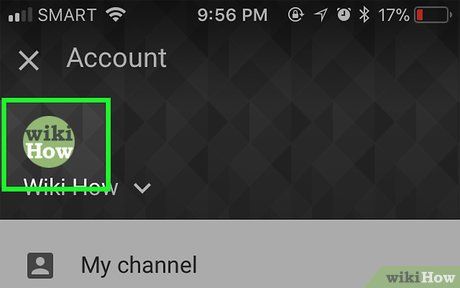
Nhấp vào ảnh đại diện một lần nữa. Ảnh đại diện của bạn sẽ xuất hiện ở góc trên bên trái của trình đơn tài khoản.
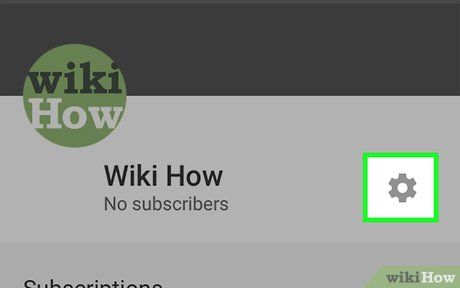

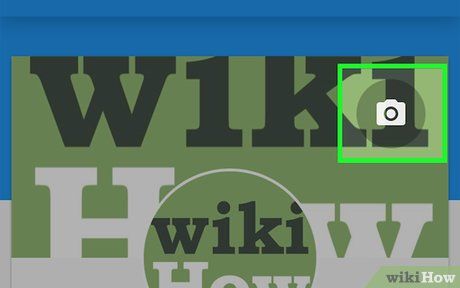

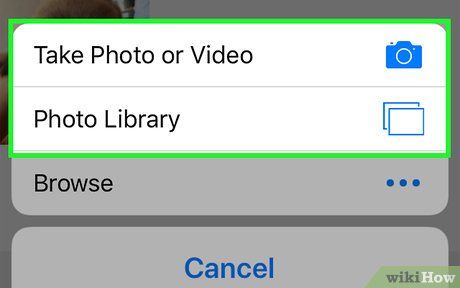
Chọn Chụp ảnh mới hoặc Chọn ảnh có sẵn. Bạn có thể chụp ảnh mới hoặc chọn ảnh từ thư viện.
- Chụp ảnh mới
- Nhấn Chụp ảnh mới.
- Sử dụng ứng dụng máy ảnh để chụp ảnh (có thể cần nhấn Cho phép để YouTube truy cập máy ảnh).
- Nhấn Đồng ý hoặc Chọn ảnh.
- Kéo để căn chỉnh ảnh vào giữa khung.
- Nhấn Lưu hoặc Chọn ảnh.
- Chọn ảnh có sẵn
- Nhấn Chọn ảnh có sẵn.
- Chọn ảnh từ thư viện.
- Kéo để căn chỉnh ảnh vào giữa khung.
- Nhấn Lưu hoặc Chọn ảnh.
Lời khuyên
- Ảnh đại diện YouTube cần có kích thước tối thiểu 250 pixel x 250 pixel.
Cảnh báo
- Ảnh hình chữ nhật, dài hơn là ảnh bìa trên trang YouTube của bạn. Bạn có thể thay đổi ảnh này bằng cách nhấp vào nó, nhưng ảnh này sẽ không hiển thị bên cạnh bình luận hoặc tên tài khoản khi bạn tải video lên.
- Khi tạo tài khoản YouTube mới, bạn phải đồng ý với Điều khoản của Google. Ví dụ, bạn đồng ý không chia sẻ thông tin đăng nhập và hạn chế tranh chấp hoặc đổi tên kênh.
Du lịch
Ẩm thực
Khám phá
Đi Phượt
Vẻ đẹp Việt Nam
Chuyến đi
Có thể bạn quan tâm

11 Địa chỉ học tiếng Anh giao tiếp uy tín nhất Quận Hai Bà Trưng, Hà Nội

Hướng Dẫn Mạ Nickel Tại Nhà

Snap chính thức khai trương hệ sinh thái Snap Minis - những ứng dụng tí hon tích hợp ngay trong Snapchat

Top 3 địa chỉ đào tạo nghề sửa xe máy chất lượng nhất Bình Dương

Top 10 Phương pháp học tập mang lại hiệu quả vượt trội


